윈도우11 작업표시줄 위치 변경 (시작 버튼) 및 작업표시줄 사라짐 해결하기

| ▣ 목록 (LIST) ▣ |
1. 윈도우11 작업표시줄 제어판 설정으로 이동하기
2. 윈도우 제어판에서 작업표시줄 설정으로 이동하기
3. 하단의 작업 표시줄 시작 버튼 위치 변경하기
4. 작업표시줄 사라짐 문제 해결하기
| ※ 코코 쥬안(Cocojuan) 티스토리 블로그 |
| ⊙ 윈도우 OS 사용법 정리 https://cocojuan.tistory.com/727 ⊙ 윈도우 OS 설정 관련 자료 정리 (Windows 7~11) https://cocojuan.tistory.com/464 |
1. 윈도우11 작업표시줄 제어판 설정으로 이동하기
(1) 하단의 작업 표시줄에서 마우스 오른쪽 키누르기
(2) 목록에서 '작업 표시줄 설정' 누르기

2. 윈도우 제어판에서 작업표시줄 설정으로 이동하기
(1) 윈도우 제어판 단축키 [윈도우키 + I] 누르면 제어판이 실행됩니다.
(2) 왼쪽 카테고리에서 '개인 설정' 누릅니다.
(3) 개인 설정에서 아래로 내리면 '작업 표시줄' 선택합니다.
3. 하단의 작업 표시줄 시작 버튼 위치 변경하기
(1) 작업 표시줄 맞춤에서 왼쪽 또는 가운데 선택합니다.
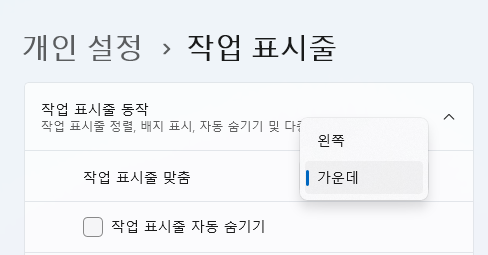
(2) 작업표시줄 맞춤: 왼쪽 (윈도우10과 같음)

(3) 윈도우11의 작업표시줄 맞춤의 기본 값은 가운데입니다.

4. 작업표시줄 사라짐 문제 해결하기
(1) 작업 표시줄 자동 숨기기
① 체크: 작업 표시줄에 마우스가 없으면 자동으로 작업표시줄이 사람집니다.
② 체크 해제(아래 이미지): 작업 표시줄이 항상 고정되어 있습니다.

이상으로
윈도우11 작업표시줄 시작버튼 위치 변경하는 방법과 작업 표시줄 사라짐 문제를 해결하는 방법에 대해 알아보았습니다.




